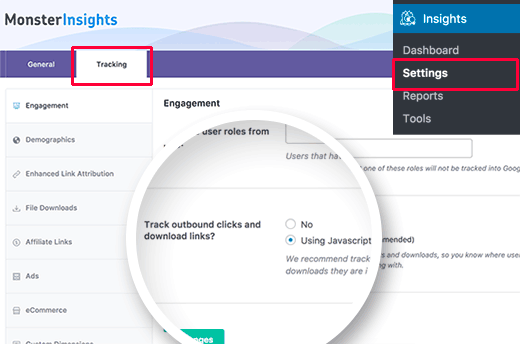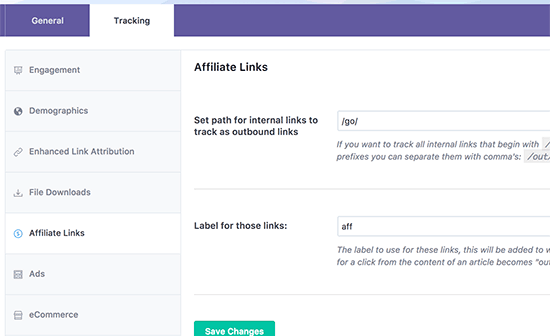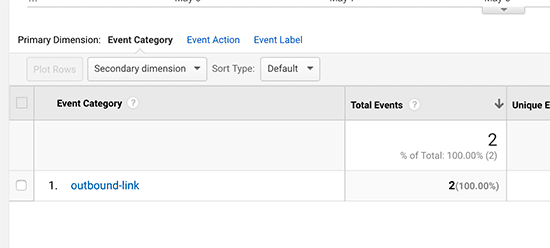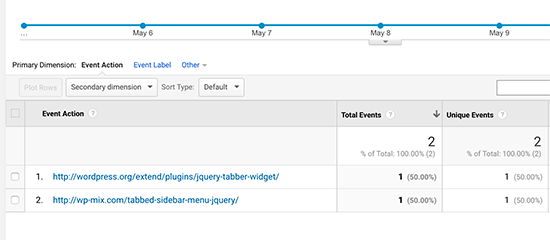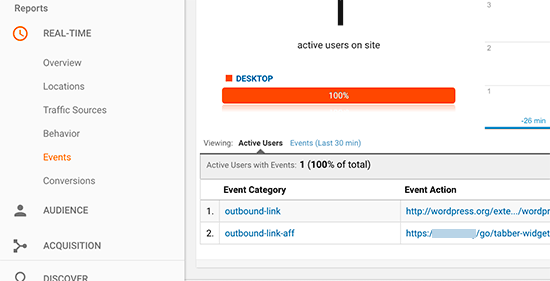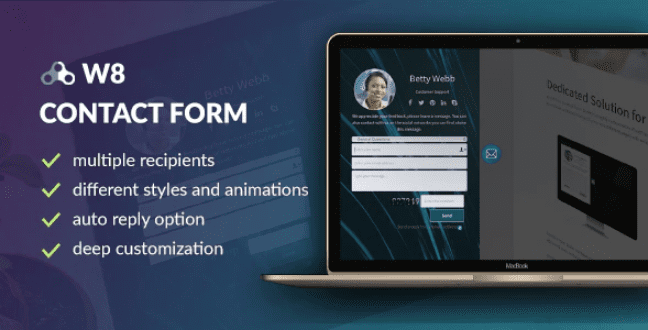Souhaitez-vous suivre les liens sortants sur WordPress ?
Les liens sortants sont les liens qui détournent les utilisateurs de votre site Web. Ceux-ci peuvent être des liens vers des produits affiliés, des réseaux sociaux ou simplement d’autres sites Web auxquels vous souhaitez lier vos articles.
Dans ce tutoriel, nous vous montrerons comment suivre facilement les liens sortants sur WordPress pour voir quels liens sortants obtiennent le plus de clics.
Mais avant, si vous n’avez jamais installé WordPress découvrez Comment installer un blog WordPress en 7 étapes et Comment rechercher, installer et activer un thème WordPress sur votre blog
Ensuite revenons vers ce pourquoi nous sommes là.
Pourquoi suivre les liens sortants sur WordPress ?
Après avoir créé votre site Web, vous devez apprendre comment les internautes interagissent avec ce dernier afin de pouvoir l’améliorer. La meilleure façon de le faire est d’utiliser Google Analytics.
Il vous permet de voir d’où viennent les utilisateurs, les pages qu’ils consultent et le temps qu’ils consacrent à votre site web. Cette information vous aide à ajuster votre stratégie et à améliorer votre site web en conséquence.
Découvrez aussi : Comment distinguer des liens externes sur un blog WordPress
De même, l’apprentissage des liens internes ou externes peut vous aider à comprendre quels liens sortants sont cliqués plus souvent. Si vous recommandez des produits affiliés, le suivi des liens sortants vous aidera à savoir quels produits fonctionnent mieux avec votre public.
Suivi de tous les liens sortants dans Google Analytics
Tout d’abord, vous devrez installer et activer le plugin MonsterInsights. Il possède également une version gratuite que vous pouvez utiliser.
Pour plus de détails, consultez notre guide étape par étape sur la façon d’installer un plugin WordPress .
MonsterInsights est le plugin Google Analytics le plus populaire sur WordPress. Il vous permet de connecter votre site Web à Google Analytics.
Après l’activation de ce plugin, vous devez visiter la page « Insights > Settings » sur votre tableau de bord WordPress et cliquez sur l’onglet « Tracking ».
Dans la section «Engagement», vous verrez l’option «Track outbound clicks and download links? ». Vous devez sélectionner l’option «Using Javascript», puis cliquez sur le bouton « Save Settings ».
C’est tout, vous avez activé le suivi des liens sortants sur votre site web WordPress.
Suivi des liens internes d’affiliation en tant que liens sortants
Beaucoup de propriétaires de sites web WordPress utilisent des plugins de marketing d’affiliation pour gérer et bloquer les liens d’affiliation. Cela leur permet d’utiliser de jolis liens comme ceci :
https://exemple.com/refer/produit/
Par défaut, Google Analytics ne suit pas ces URL en tant que liens sortants, de sorte qu’ils n’apparaissent pas dans vos rapports.
MonsterInsights vous permet de résoudre facilement cela.
Accédez à la page « Settings », puis cliquez sur l’onglet « Tracking». La page de tracking est divisée en différentes sections. Cliquez sur la section « Affiliate Links » pour continuer.
Ici, vous devez fournir le chemin que vous utilisez pour vos liens affiliés. Ceci est le préfixe ajouté par votre plugin de gestion des liens d’affilié.
Consultez également nos 10 plugins WordPress pour créer un système d’affiliation
Ensuite, vous devez fournir une étiquette pour ces liens. Cette étiquette sera ajoutée à votre rapport Google Analytics et vous aidera à identifier ces liens dans vos rapports.
N’oubliez pas de cliquer sur le bouton « Save Changes » pour sauvegarder vos paramètres.
Affichage des rapports des liens sortants sur Google Analytics
Si vous venez d’activer le suivi des liens sortants sur votre site web WordPress, laissez Google Analytics au moins 24 heures pour collecter les données.
Ensuite, vous pouvez vous connecter à votre tableau de bord Google Analytics et cliquer sur « Comportement > Événements > Top Events ».
Vous verrez vos liens sortants répertoriés dans une catégorie d’événement «lien sortant» et vos liens d’affiliation seront répertoriés avec l’étiquette que vous avez ajoutée dans les paramètres du plugin.
En cliquant dessus, vous afficherez les utilisateurs des URL qui ont cliqués sur votre site web.
Vous pouvez également afficher l’activité des liens sortant en temps réel. À l’intérieur de votre tableau de bord Google Analytics, accédez simplement à la page « Événements en temps réel ».
Vous verrez vos liens sortants et vos liens d’affiliés sortants seront également répertoriés.
Découvrez aussi quelques plugins WordPress premium
Vous pouvez utiliser d’autres plugins WordPress pour donner une apparence moderne et pour optimiser la prise en main de votre blog ou site web.
Nous vous proposons donc ici quelques plugins WordPress premium qui vous aideront à le faire.
1. W8 Contact Form
W8 Contact Form est l’un des plugins premium de formulaire de contact les plus populaires sur WordPress.
Il propose pleines de fonctionnalités comme par exemple la soumission vers plusieurs destinataires, le support des animations, la création illimitée des formulaires, différents styles, et une grande variété d’options supplémentaires de personnalisation.
Découvrez aussi Comment créer un sitemap sur votre blog WordPress
De plus, il offre à votre site web ou au blog un système professionnel pour entrer plus facilement en contact avec vos clients. Vous pourrez ainsi personnaliser l’ensemble de vos formulaires en fonction de vos besoins et de vos goûts.
Télécharger | Démo | Hébergement Web
2. WordPress Comment Rating Plugin
Il s’agit d’un système d’évaluation de commentaires. Il vous permet de laisser les utilisateur noter les différents commentaires. Ils auront juste à cliquer sur le bouton de prévisualisation et défiler jusqu’à la section commentaires pour voir le plugin WordPress premium en action.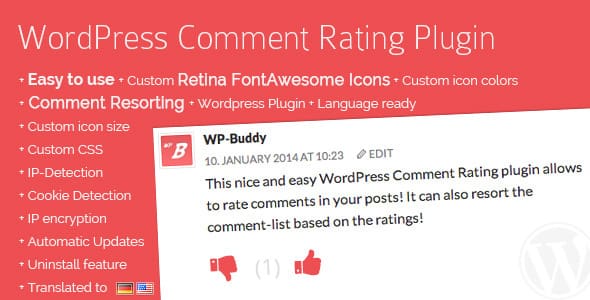
Dans ses fonctionnalités on retrouve principalement : une facilité d’utilisation, le support des couleurs d’icônes personnalisées, le classement des commentaires en fonction des notes, la personnalisation de la taille des icônes, le support du CSS personnalisé, le chiffrement IP (pour les utilisateurs européens), la possibilité de traduire ce plugin et bien plus.
Télécharger | Démo | Hébergement Web
3. Ajax Search Pro for WordPress
Ajax Search Pro est l’un des meilleurs plugins de barre de recherche en temps réel sur WordPress. Il est hautement personnalisable, avec de nombreuses fonctionnalités et options, et offre les meilleurs résultats possibles.
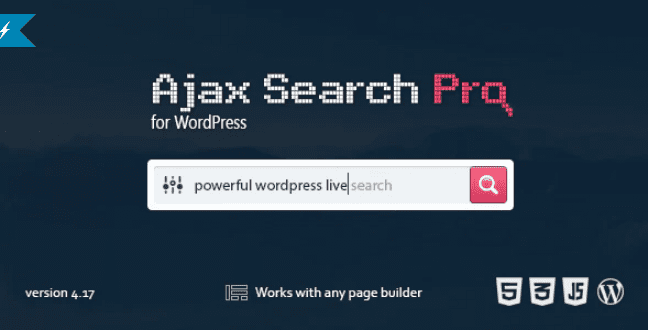
Vous avez la possibilité de remplacer la barre de recherche WordPress par un moteur de recherche plus efficace et plus dynamique. En outre, ce plugin WordPress dispose de plus de 60 thèmes colorés, et entièrement personnalisables qui vous feront gagner du temps.
Consultez notre article sur 10 plugins WordPress pour améliorer le visuel de votre site Web
Vous pourrez donc plus vous concentrer sur la présentation visuelle de votre formulaire de recherche.
Télécharger | Démo | Hébergement Web
Autres ressources recommandées
Nous vous invitons aussi à consulter les ressources ci-dessous pour aller plus loin dans la prise en main et le contrôle de votre site web et blog.
- 5 plugins WordPress pour mieux gérer votre newsletter
- 9 plugins WordPress pour bloquer des utilisateurs sur votre blog
- Comment retrouver les utilisateurs non actifs sur WordPress
- 10 plugins WordPress pour améliorer la section commentaires
Conclusion
Voila ! C’est tout pour ce tutoriel. Nous espérons qu’il vous permettra de mieux traquer vos liens sortants sur WordPress.
Cependant, vous pourrez aussi consulter nos ressources, si vous avez besoin de plus d’éléments pour mener à bien vos projets de création de sites internet, en consultant notre guide sur la création de blog WordPress ou celui sur Divi : le meilleur thème WordPress de tous les temps.
Si vous avez des commentaires ou des suggestions, n’hésitez pas à nous en faire part dans la section réservée Mais en attendant, partagez cet article sur vos différents réseaux sociaux.
…